Word 2010: Zapri znake
Word 2010 ima ogromen seznam vnaprej opredeljenih simbolov in notacij, včasih pa postane nenehna potreba, da vstavite prilagojene simbole ali naredite drugega s spajanjem oblik in znakov. Word 2010 vam pri tem pomaga pri zagotavljanju Zapri znake, ta funkcija omogoča oblikovanje simbola iz oblik, ki so v njih.
Zaženite preglednico Word 2010, na kateri želite prikazati Zapri znake. Če želite uporabljati to funkcijo, morate to videti v oknu Word, za to navigacijo do Orodne vrstice za hitri dostop in na spustnem gumbu kliknite Več ukazov.
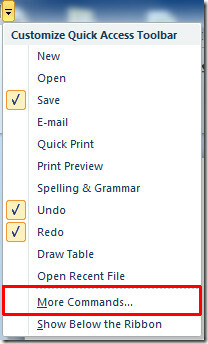
Uveljavila se bo Možnosti za besedo pogovorno okno, pod Izberite ukaze, kliknite spustni gumb, da izberete Vsi ukazi. Zdaj se pomaknite navzdol in ga poiščite Zapri znake ukaz in kliknite Dodaj >>, da ga prikažete v orodni vrstici za hitri dostop. Hit v redu nadaljevati.

Zdaj v dokumentu izberite besedilo, ki ga želite priložiti v različnih oblikah in kliknite Zapri znake v orodni vrstici za hiter dostop.
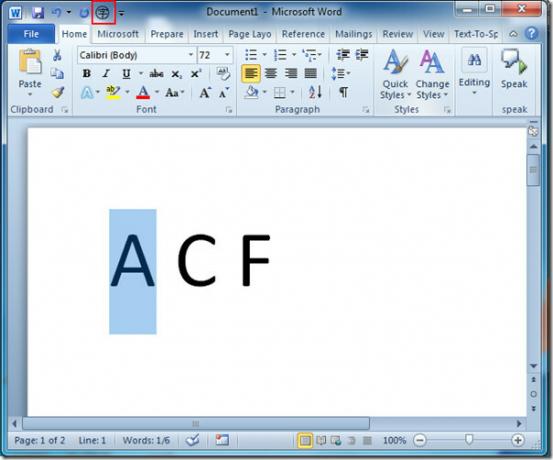
Ko kliknete, Zapri znake Pojavi se pogovorno okno. Od
Slog lahko izberete enega izmed treh vnaprej določenih slogov; Brez (ovij v vrsti),Skrčite besedilo (zaviti v obliko), in Povečaj simbol. Izberite ustreznega in iz Besedilo lahko besedilo vnesete neposredno ali izberete besedilo s seznama. Zdaj od Priloga izberite simbol, v katerega želite zaviti besedilo. Kliknite v redu nadaljevati.
Znak bo priložil določen simbol, kot je prikazano na spodnjem zaslonu.
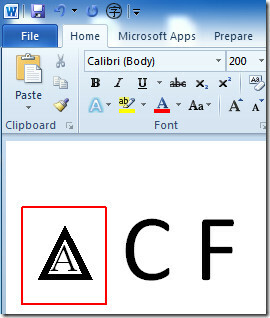
Zdaj, če različnim likom dodajate različne oblike, ponovite postopek in izberite obliko ohišja, v katerega želite vstaviti znake.

Oglejte si lahko tudi že pregledane vodnike Kako hitrejše drsenje s skrivanjem slik v Wordu 2010 & Začasno zakleni Wordov dokument
Iskanje
Zadnje Objave
Dodajte matematične enačbe z urejevalnikom enačb Word 2010
Pri pisanju dokumenta, ki zajema predvsem matematične znake in enač...
Razvrščanje vrednosti v Excelu 2010 S funkcijo RANK
S pomočjo programa Excel 2010 je zelo enostavno ugotoviti raven vre...
Oglejte si statistiko dejavnosti Outlook 2010 Emails
Če ste se sprehajali po aplikaciji, ki zagotavlja popolno statistik...



